Топ 3 начина да пренесете контакте са Андроида на иПхоне
Бити Андроид корисник, бити ће фасцинираниОС уређај и његове надограђене функције су нормалне. Као и други, можда сте и ви привучени и планирате да се пребаците са Андроида на иПхоне. Па, ваша одлука је веома цењена. Ко не жели да ужива у најбољим карактеристикама? од Андроида, можда сте се запитали како пренијети контакте са Андроид-а на иПхоне.
Пошто су ово најважнији део нашегживот који помаже да се остане у контакту са другима, постаје потреба да се они преносе на прво мјесто. И више се не бисте требали питати како су помицање контаката са Андроида на иПхоне постало лакше него икада са напредовањем технологије из дана у дан. Овде ћемо вам препоручити 3 различита начина уз помоћ којих ћете увидети колико је лако увести контакте са Андроид-а на иПхоне. Почнимо да учимо три начина.
Пренос контаката са Андроидом на иПхоне уз померање на иОС
Ако желите да преместите поруке на нови иПхонеАндроид уређај, апликација која вам може помоћи ће бити "Премести у иОС". То је апликација која омогућава пренос различитих садржаја са Андроид телефона на иПхоне. Међутим, не можете да добијете своје апликације, музику или било коју од ваших лозинки пренесених путем ове апликације да бисте сазнали како функционише ова апликација.
Један од најразумнијих начина који долази улиста за пренос контаката са Андроид-а на иПхоне користи апликацију "Премести у иОС". уз помоћ ове апликације, не морате да повежете Андроид и иОС уређаје преко било ког кабла или да прођете кроз било какав такав процес. Оба уређаја треба да имају инсталирану апликацију на њој. процес.
Како да увезете контакте са Андроид-а на иПхоне путем функције Мове то иОС
- За почетак, укључите нови иПхоне и дођите до екрана за подешавање. У случају да га већ користите, само је фабричка поставка и поново покрените.
- Када га укључите, потражите опцију "Премести податке са Андроид-а" на екрану "Апп & Дата".

- На Андроид уређају сада инсталирајте и покрените апликацију Премести у иОС из Плаи продавнице. Након отварања, притисните "Настави".
- Сада, додирните "Агрее" и затим притисните дугме "Нект".
- Кликните "Настави" на иОС уређају и наћи ћете код од 10 цифара. Овај код треба да се унесе на Андроид уређају да би се успоставила веза између оба уређаја.

- Из листе на Андроид уређају одаберите опцију контаката и кликните на "Нект". Контакти ће бити успешно премештени на ваш нови иПхоне. Када завршите, кликните на "Готово".
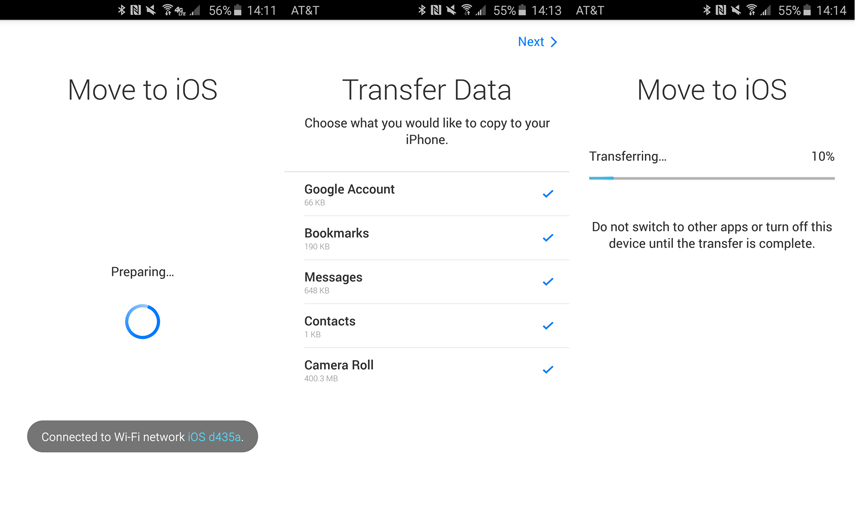
2. Пренесите контакте са Андроид-а на иПхоне помоћу Гоогле контаката
Још један начин да преместите контакте са Андроид-ана иПхоне узима помоћ Гмаил адресе и извршава задатак. Можете да синхронизујете Андроид контакте са Гоогле-ом, а затим се пријавите са истим ИД-ом на свом иПхоне-у да бисте добили контакте. Ево елаборираног процеса да би вас боље разумели.
- Прво, морате синхронизовати контакте као што је горе наведено. Отворите "Подешавања" на Андроид уређају и идите на "Налог и синхронизација".
- Додирните "Гоогле" и пријавите се помоћу жељеног Гмаил налога. Кликните на "Контакти" да бисте га укључили, а затим притисните дугме "Синц Нов".
Напомена: Поступак синхронизације може да варира у зависности од уређаја. У неким уређајима можете пронаћи само опцију "Рачуни" умјесто "Рачуни и синкронизација". Дакле, побрините се да мало истражите себе.

- Ваши контакти су сада сачувани у вашем Гоогле налогу. Сада, узмите свој иПхоне и отворите "Сеттингс" и додирните "Аццоунтс & пассвордс".
- Додирните "Додај налог"> "Гоогле" и пријавите се са истим подацима као у Андроиду.

- Омогућите "Контакти" и сачувајте поставке. Ваши синхронизовани контакти сада ће бити на вашем иПхоне уређају.

3. Тенорсхаре иТрансГо за иОС уређаје - Тхе Бест
У случају да желите да се ваши контакти пренесу са старог иПхоне-а на нови, желимо вам представити и високо препоручити Тенорсхаре иТрансГо. Овај програм омогућава корисницима да пренесу своје податкеса једног иОС уређаја на други без икаквих компликација. Најбоље је да једноставно одаберете коју врсту садржаја желите да пренесете. Ево корака за коришћење овог производа.
Корак 1 - Покрените програм на рачунару и повежите два иОС уређаја са рачунаром преко кабла за осветљење. Поставите уређаје као извор и циљ према потребама.
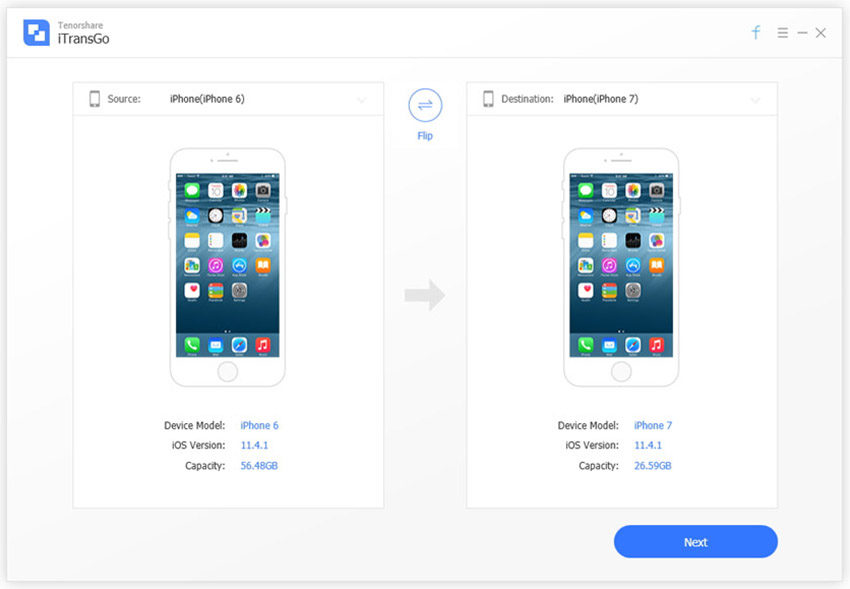
Корак 2 - Притисните "Нект" и пустите програм да скенираТвој уређај. Изаберите типове података наведене на екрану и кликните на дугме "Старт Трансфер". Изабрани фајлови ће се пребацити на нови иОС уређај сада.

Закључак
То су били једноставни и једноставни начинипребацивање контаката са Андроид-а на иПхоне. Можете користити једну према вашим жељама и потребама. Такође смо сазнали како можете извршити пренос података између иОС уређаја са поузданим и угледним софтвером. Надамо се да сада знате како да преместите контакте са Андроид-а на иПхоне и да то урадите сами користећи одговарајући метод. Молимо подијелите овај пост с пријатељима и јавите нам како сте добили помоћ од њега.









